Table of Contents
![]() Related Posts
Related Posts
Microsoft Excel, Microsoft Office Suite'in bir parçası olan bir uygulamadır. Veritabanını destekleyen bir sayfa veya elektronik tablo yazılımıdır. VBA'da (Visual Basic for Applications) makro kodlamayı kullanarak verileri analiz eder ve görselleştirir. Bu uygulamanın en iyi yanı, müşterilerine sağladığı çok sayıda işlevdir.
Matematiksel veriler matematiksel hesaplamalar, haritalar, infografikler ve istatistikler dahil olmak üzere çeşitli şekillerde temsil edilebilir. Excel ayrıca elektronik tabloları da korur, bu nedenle faydaları henüz bitmemiştir. Malzemesini güvence altına almak isteyen herkes belgeyi bir parola kullanarak güvence altına alabilir. Parola, bu bilgilere yetkisiz erişimi önler ve yalnızca parolayı bilenler tarafından açılabilir.
Ancak bazı nedenlerden dolayı Excel'den şifreyi kaldırmanız gerekebilir. Bu makale, şifreyi hatırlasanız da hatırlamasanız da Excel'den şifreyi nasıl kaldıracağınızı gösterir.
Excel'den Şifre Nasıl Kaldırılır? Şifre ile
Şifreyi biliyorsanız Excel'den şifreyi kaldırmanıza yardımcı olacak iki yol şunlardır. Bu durumda, bunu yapmak kolaydır.
Yöntem 1. Excel Parolasını Silmek İçin Bilgi Özelliğini Kullanma
Excel'den parolaları kaldırmak, parolayı biliyorsanız parkta yürüyüşe çıkmak gibidir. Bunu nasıl yapabileceğiniz aşağıda açıklanmıştır:
Adım 1. Öncelikle şifresini kaldırmak istediğiniz dosyayı açın.
Adım 2. Mevcut şifreyi girin ve dosyaya erişmek için Tamam'a tıklayın
Adım 3. Ekranın sol üst köşesindeki "Dosya" sekmesine tıklayarak ayarlara erişin.
Adım 4. Şimdi sol bölmede "Bilgi"yi açın ve ardından "Çalışma Kitabını Koru"ya tıklayın.
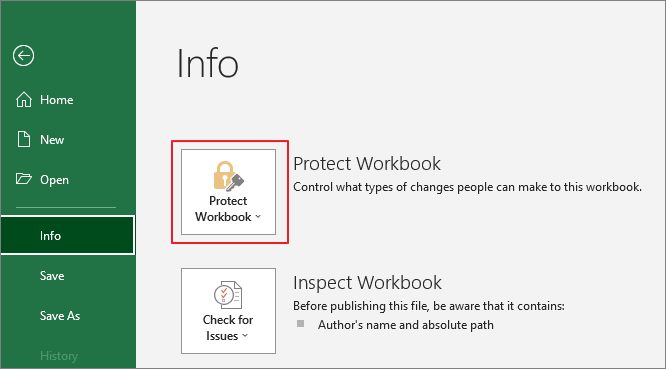
Adım 5. Bir sonraki ekranda "Şifreyle Şifrelenmiş" seçeneğine tıklayın ve şifre alanında gösterilen şifreyi kaldırın.
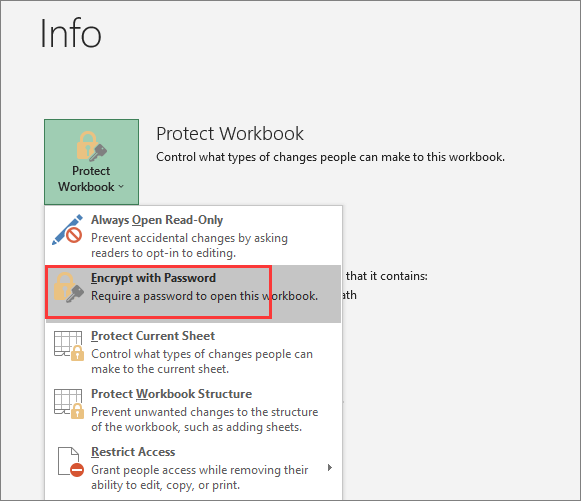
Şifreniz başarıyla kaldırıldı. Dosyaya doğrudan erişim sağlamak için dosyayı kapatıp kaydetmeniz yeterlidir.
Yöntem 2. Farklı Kaydet Seçeneğini Kullanın
Adım 1. Şifresini çözmek istediğiniz şifre korumalı Excel dosyasını girin. Excel şifresini girdikten sonra Tamam'ı seçin.
Adım 2. Açılan Excel çalışma sayfasının sol üst köşesindeki Dosya sekmesinden "Farklı Kaydet"i seçin.
Adım 3. Bir klasör seçtiğinizde bir açılır pencere görüntülenecektir.
Adım 4. Pencerenin sağ alt köşesinde "Araçlar"ı seçin. Açılır kutudan "Genel Seçenekler"i seçin.
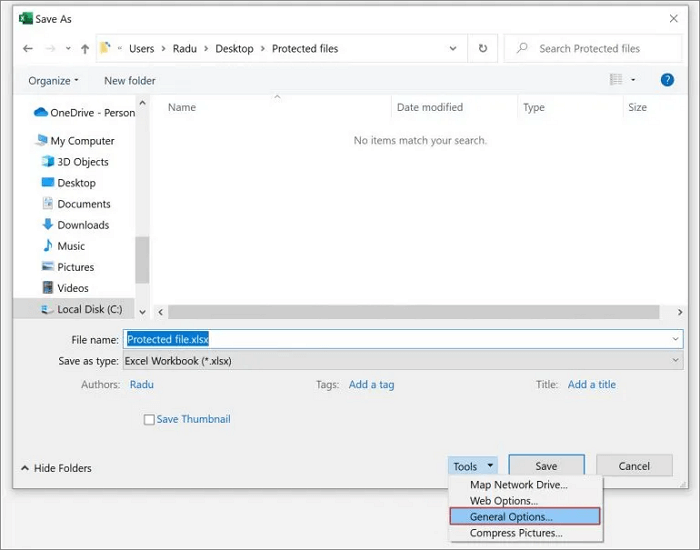
Adım 5. Genel Seçenekler iletişim kutusu görünür ve Excel belgesini açmak ve düzenlemek için kullanıcı adlarını ve parolaları görüntüler. Her iki metin alanından da kimlik bilgilerini kaldırdıktan sonra "Tamam"a tıklayın.
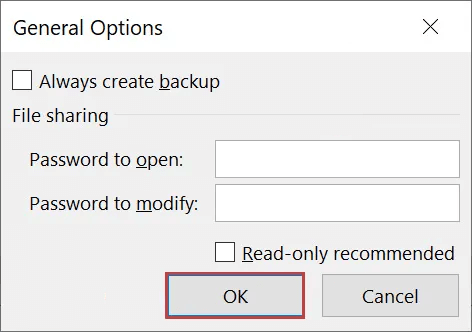
Adım 6. Yaptığınız değişiklikleri kaydetmek için dosyayı kapatıp kaydedin.
Excel'den Şifre Olmadan Şifre Nasıl Kaldırılır
Excel'den şifrenizi unuttuysanız nasıl kaldırabilirsiniz? Endişelenmeyin, bu sorunu çözmek için aşağıdaki iki olası çözümü deneyin.
Yöntem 1. Excel Sayfasını Zip Dosyasına Dönüştürün
Peki, şifreyi bilmiyorsanız bir excel dosyasının şifresini kaldırmanın doğrudan bir yolu yoktur. Ancak, işe yarayabilecek birden fazla püf noktası vardır. Örneğin, üçüncü taraf yazılımları kullanabilir veya excel dosyasını bir Zip dosyasına dönüştürebilirsiniz. İşte bir excel dosyasını bir Zip dosyasına nasıl dönüştürebileceğiniz:
Adım 1. Hedef klasördeki Excel dosyasına sağ tıklayın ve içerik menüsünden uzantıyı ".xlsx"ten ".zip"e değiştirin.
Adım 2. Değiştirmek isteyip istemediğinizi soran bir bildirim görünecektir. "Evet"e tıklamalısınız.
Adım 3. Daha sonra zip dosyasına sağ tıklayın ve dosyadaki verileri almak için "Tümünü Çıkar"a tıklayın.
Adım 4. Alınan dosyaların konumunu gösteren bir açılır pencere açılacaktır. Menüden "Çıkart"ı seçin.
Adım 5. Alınan dosyadaki "XL" klasörüne tıklayın. "xl" klasörünün altındaki "worksheets" klasörüne girin.
Adım 6. Parola korumalı MS Excel dosyanızın içinde, tüm Excel verilerinizi ve algoritmalarınızı içeren XML dosyalarının bir listesini bulacaksınız. Sheet1.xml, sheet2.xml, vb. sayfaların adlarıdır.
Adım 7. Bir XML dosyasını değiştirmek için, dosyayı not defterinde düzenleyin ve "koruma" terimini içeren bölümü arayın.
Adım 8. Aradaki her şeyi, hatta bu " ve ">" harflerini bile kaldırın. Sonra, not defterini kaydedin ve kapatın.
Adım 9. Excel elektronik tablonuzun "worksheets" klasöründeki her XML dosyası için 1–11 adımlarını tekrarlayın. Tüm XML dosyalarının güncellendiğinden emin olun.
Adım 10. Alınan dosyaya geri dönün ve değiştirilen Veri dosyanızı zip dosyanıza yeniden eklemek için tüm dosyaları seçin.
Adım 11. Bağlam menüsünden "Gönder > Sıkıştırılmış (ziplenmiş) klasör"ü seçin. Yeni bir zip dosyası oluşturulacaktır. Dosya uzantısı "zip"ten ".xlsx"e değiştirilmelidir.
Güncellemek isteyip istemediğinizi soran bir bildirim belirecektir. "Evet"e sağ tıklayın. Excel elektronik tablosunu başlatın. Parola girmeden artık elektronik tablolarınıza kaydedilen Excel verilerini görebilecek ve değiştirebileceksiniz.
Yöntem 2. Çevrimiçi Excel Şifre Sökücüyü Kullanın
Hiçbir şey işe yaramıyorsa ve artık excel dosyasına şifre olmadan nasıl erişebileceğinize dair fikirleriniz tükendiyse. Gününüzü güzelleştirebilecek özel excel şifre değiştirme veya kaldırma araçları çevrimiçi olarak mevcuttur. İşte çevrimiçi bir şifre kaldırıcı olan Password-Find'ın çalışma şekli:
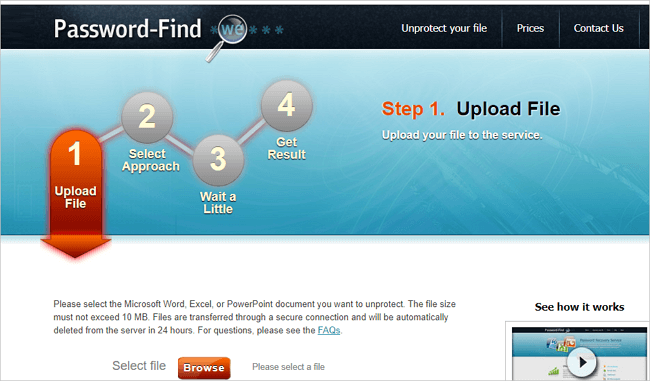
Adım 1. İlk olarak şifre bulma sitesine gidin.
Adım 2. Yerel cihazınızdan korumasını kaldırmak istediğiniz Microsoft Word, Excel veya PowerPoint belgesini bulmak için göz atın.
Adım 3. Aracın Excel dosyalarınızdan şifreyi kaldırmasını bekleyin.
Adım 4. Hizmetin ücretini kontrol edin.
Mac'te Excel Sayfasından Parola Nasıl Kaldırılır
MacBook normal bir Windows dizüstü bilgisayardan oldukça farklıdır. Farklı bir işletim sistemi ve tamamen farklı algoritmalarla çalışır. Aynı şekilde, bir Excel dosyasının şifresini değiştirmek veya kaldırmak da hem Mac hem de Windows'ta farklıdır. Mac'te şifreyi kaldırmak Windows'a kıyasla kolaydır.
Eğer bir Mac'iniz varsa, parolayı şu şekilde kaldırabilirsiniz:
Adım 1. Öncelikle korunan Excel dosyanızı Macbook'unuzda başlatın.
Adım 2. Ekranın sağ üst köşesindeki araç çubuğundan "Dosya"yı seçin.
Adım 3. Açılır menüden "Şifre"yi seçin. Şifrenizi seçtiğiniz sayfaya yönlendirileceksiniz. Bölümdeki metin kutularını temizleyin ve Tamam'a basın.
Adım 4. Excel belgenizden parola korumasını kaldırın.
Bozuk Excel Dosyaları Nasıl Kurtarılır ve Onarılır
MS Excel dosyalarından şifreyi kaldırırken, veri kaybı veya dosya bozulması önemli bir risktir. Sadece şifreyi kaldırmak için farklı yöntemler uyguladığınızı ve aniden dosyanın bozulduğunu varsayalım. Dosyanızda bazı kritik veriler varsa telaşlı bir durum olabilir.
Ancak endişelenmenize gerek yok çünkü EaseUS Fixo Document Repair - hepsi bir arada dosya kurtarma ve onarım aracı sizin için orada. Belgeler, videolar ve fotoğraflar dahil olmak üzere bozuk dosyaları hızlı ve etkili bir şekilde onarabilir.
İşte sizin için video eğitimi:
- 00:14 - Yöntem 1. Yeni bir Word belgesine ekleyin
- 00:38 - Yöntem 2. Açık ve onar'ı kullanın
- 00:55 - Yöntem 3. Varsayılan ayarlar
- 01:30 - Yöntem 4. EaseUS Fixo Belge Onarımı
Bozuk Excel dosyalarını onarmak için bu dosya kurtarma yazılımını ücretsiz indirin.
Adım 1. Fixo'yu bilgisayarınıza veya dizüstü bilgisayarınıza indirin ve başlatın. Word, Excel, PDF ve diğerleri dahil olmak üzere bozuk Office belgelerini onarmak için "Dosya Onarımı"nı seçin. Bozuk belgeleri seçmek için "Dosya Ekle"ye tıklayın.

Adım 2. Birden fazla dosyayı aynı anda onarmak için "Hepsini Onar" düğmesine tıklayın. Tek bir belgeyi onarmak istiyorsanız, işaretçinizi hedef dosyaya getirin ve "Onar"ı seçin. Ayrıca, göz simgesine tıklayarak belgeleri önizleyebilirsiniz.

Adım 3. Seçili bir belgeyi kaydetmek için "Kaydet"e tıklayın. Onarılan tüm dosyaları kaydetmek için "Tümünü Kaydet"i seçin. Onarılan klasörü bulmak için "Onarılanı Görüntüle"yi seçin.

Şifrelenmiş bir Zip dosyasını açmaya çalışırsanız bu yazı da ilginizi çekebilir:

Şifre Korumalı Zip Dosyasını Açın [Yüzde 100 Çalışıyor]
Bu yazıda, şifreli veya şifresiz olarak şifre korumalı Zip dosyasını (7-Zip, WinRAR, WinZip kullanarak) açmanıza yardımcı olan yöntemlere bakacağız. Daha fazlasını oku >>
Çözüm
Excel dosyalarınızı bir parola ile korumak her zaman iyidir. Ancak bazen önemli bir dosyanın parolasını unutursanız bu bir sorun haline gelebilir. Bu tür senaryolarda Excel parolalarını kurtarmanın ve kaldırmanın en kolay yollarından bazılarını tartıştık.
Ancak, yanlışlıkla bir Excel dosyasını sildiyseniz veya bozduysanız, kurtarmak veya onarmak zor olabilir. Tüm karmaşık adımları atlamak için EaseUS Fixo'nun bu görevi sizin için yapmasına izin verin. Tüm Excel dosyalarınızı kurtarmak ve düzeltmek için hızlı bir yöntemdir.
Was This Page Helpful?